Google検索エンジンの登録方法!SEOで上位表示を目指す方法を解説


合同会社楽々Edit 代表 山本 伸弥(やまもと しんや)
\成果が出ていない原因をまとめたレポートをご提供/
「検索エンジンへの登録方法が分からない」
「検索エンジンにページが登録されないで困っている」
このように、Google検索エンジンへのページ登録に関して悩んでいる方は多いのではないでしょうか。
この記事では、手動登録や自動登録の方法、登録されない原因と対策などを解説します。Google検索エンジンに登録する方法は、決して難しくはありません。この記事を読むことでGoogle検索エンジンに自動で登録できたり、登録できない原因を把握し対策したりできるようになります。
\ SEO無料相談会はこちら/
SEO対策の無料相談会を開催中です。転職やクリニック業界などジャンルを横断して競合性の高いキーワードで実績のある弊社にぜひご相談ください。
SEOに必須となる「検索エンジンの登録」とは?
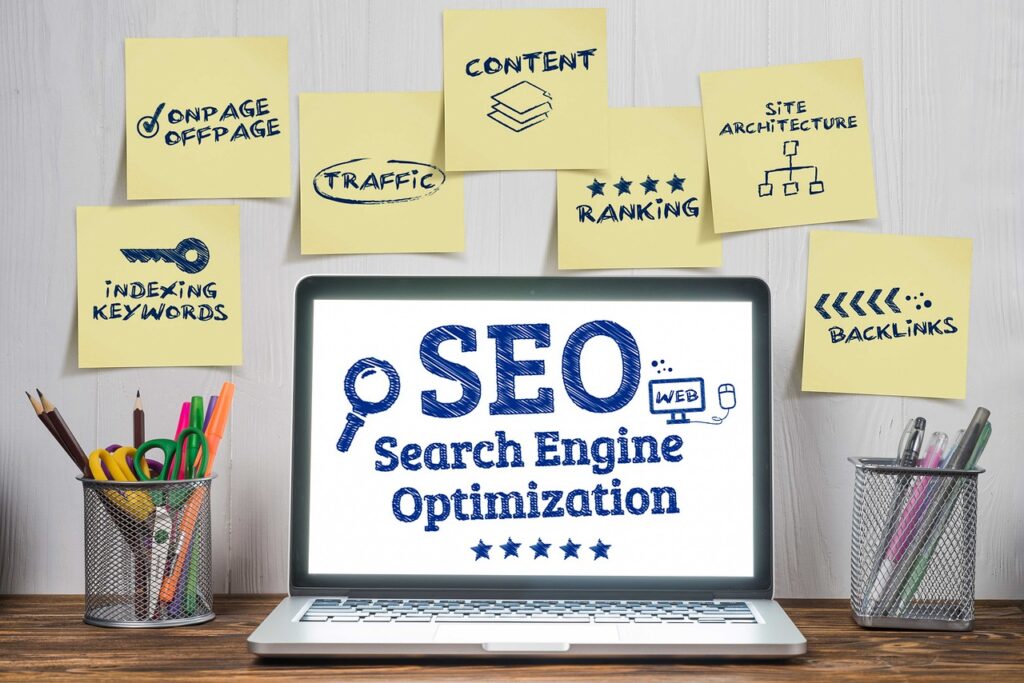
Google検索の上位に記事を表示させるためには、検索エンジンへの登録が不可欠です。SEO施策をする上で忘れてはならない第一歩と言えるでしょう。以下では、検索エンジンの登録が必要な理由と、具体的な登録の方法について解説します。
なぜ検索エンジンへの登録が必要なのか
ウェブサイトを新しく作った際、そのまま何もしなければGoogle検索にはなかなか表示されません。なぜなら、Googleはロボットを巡回させてページを登録(インデックス)しますが、サイトの登録作業をしていなかったら新規サイトにロボットが回ってくるまでに時間がかかるからです。
長期間検索画面に表示されなければ、本来獲得できていたはずのユーザーアクセスを取りこぼしてしまいます。登録しなければ機会損失が発生してしまいます。
サイトを新規作成したときだけではなく、サイトを大改修した際などにも、登録作業をしてすぐに変更がGoogleに伝わるようにしなければなりません。ロスを避けるためにも、Google検索エンジンへの登録作業は必須です。

検索エンジン登録の種類
Googleの検索エンジンへの登録には、手動での登録と自動登録の2種類があります。どちらもGoogle Search Consoleというウェブ上の無料ツールを使った方法です。以下では、それぞれの登録方法について簡単に解説します。
サーチコンソール活用ガイド|SEO改善と検索順位アップのための必須ツール
手動登録
手動登録でGoogle検索エンジンに登録するためには、Google Search Console(グーグルサーチコンソール)というツールを使ってURLを登録する必要があります。
手動登録の際には、サーチコンソールにログインをし、「URL検査」という項目で登録したいページのURLを入力し、「インデックス登録をリクエスト」するという手順を踏みます。リクエストを送信してから数時間から数週間で手動登録が完了します。いつまで経っても登録が完了しない場合、何かしらの原因がある可能性があるので注意が必要です。
自動登録
自動登録でGoogle検索エンジンへの登録をするためには、手動登録と同様にサーチコンソールを利用します。サーチコンソールでページURLを1つずつ登録するのではなく、サイトマップと呼ばれるファイルを送信することで自動登録が可能です。サイトマップを送信しておけば、ページを作るたびに自動でGoogle検索エンジンに登録されます。
サイトマップをサーチコンソールに送信するためには、事前にサイトマップの作成が必要となります。Wordpressの場合には、「Google XML Sitemaps」などのプラグインを導入することでサイトマップを作成できます。
サイトマップを準備できたら、サーチコンソールでログインし、左メニューの「インデックス」の中の「サイトマップ」という項目を開きましょう。「新しいサイトマップの追加」という項目にサイトマップURLを入力し、送信することで登録が完了します。サイトマップURLは使ったツール・プラグインによって異なるので、確認してみてください。
主要検索エンジンへの登録方法

Googleサーチコンソールに登録するための具体的な手順を説明します。
1.Googleアカウントを準備し、ログインする
サーチコンソールを使用するためには、Googleアカウントが必要となるため前もって準備しておきましょう。アカウントが準備できたら、Googleアカウントでサーチコンソールでログインします。
2.URLプレフィックスにサイトURLを追加する
サーチコンソールでは、まずサイトを登録する必要があります。「ドメイン」と「URLプレフィックス」の2種類の登録方法がありますが、簡単な「URLプレフィックス」を選びましょう。
3.所有権の確認をする
ドメインを入力したら、そのサイトが本当に自分のものなのかを確認する所有権確認の手続をします。所有権の確認には様々な方法がありますが、「別の方法」から「HTMLタグ」を選ぶと比較的簡単です。HTMLのタグが発行されるので、そのコードをサイトのheadの中にコピペしましょう。
4.手動登録か自動登録をする
所有権が確認できたら、上記で説明した通り手動でのURL登録か、自動でのサイトマップ登録をすることでGoogle検索エンジンへの登録作業が完了します。
検索エンジンに登録されない際の5つの原因と対策
登録作業をしたのにGoogleの検索エンジンに登録されない場合には、以下の5つの原因に該当している可能性があります。原因の詳細と、対処方法・対策について解説します。
robots.txtによるブロック
送信したURLやサイトマップが一向に登録されない場合、robots.txt(ロボッツテキスト)の記述が原因となっている可能性があります。この場合、robots.txtの中身を書き換える対策が必要となります。robots.txtとは、コンテンツをクロール(検索エンジンによる巡回)されないようにコントロールするためのファイルです。
robots.txtが原因かどうか確かめるためには、まずサーチコンソールで「インデックス」メニューの中の「カバレッジ」を開きましょう。「送信されたURLがrobots.txtによってブロックされました」と表示されている場合、URLの登録をしてもインデックスされません。
次に、「https://(サイトURL)/robots.txt」をブラウザに入力し、robots.txtの中身を確認しましょう。Disallowという部分の記述があったら、それが原因のためDsallowの行を消すと登録されるようになります。
SEO内部施策とは?|3つの基本施策と15の効果的手法まとめ
noindexタグ
登録が反映されない場合、noindexタグがページに記述されていることが原因の可能性があります。noindexとは、HTMLの記述の1つでページをインデックス(登録)されないように設定するものです。対策として、noindexの記述を削除することでGoogle検索エンジンに登録されるようになります。
noindexがあるかどうかは、サーチコンソールの「インデックス」という項目にある「カバレッジ」から確認することができます。「送信されたURLにnoindexタグが追加されています」という表記があれば、noindexタグが原因です。
noindexを削除するためには、ページ・サイトのHTMLを開いて「content=”noindex”」との記述を探します。metaタグ自体を削除すると問題解決です。
Googleにインデックスされない原因は?対策方法をわかりやすく解説!
サイト構造の問題
URL登録が通らない場合、サイトの構造に問題があることが原因となっている可能性があります。Googleのロボットは、サイト内のリンクなどを辿ってページを巡回します。内部リンクがない孤立したページや被リンクがないページに巡回してくれない可能性があるのです。
対策としては、内部リンクを適切に張り巡らせたり被リンクを獲得したりする方法があります。分かりやすいサイト構造にすると、検索エンジンのロボットのみならず、ユーザーにも親切なサイトとなりSEO上で効果があります。
また、漏れなくサイト内を巡回してもらうためには、手動登録でなくサイトマップによる自動登録をするという対処方法もあります。サイトマップはサイト全体のページを漏れなくGoogleに伝えてくれます。
コンテンツの質
URLが登録されない場合、コンテンツの質に問題がある場合があります。低品質なサイト・ページだとGoogleから判断された場合には、インデックスされません。最近のGoogleはコンテンツの質を重視しています。そのため、昔だったら検索上位に表示されていたようなサイトであっても、そもそもインデックスすらされないという事態になります。
たとえば、情報量が少ないコンテンツや、コピーされたコンテンツ、他のサイトのコンテンツをまとめただけのまとめサイトなどは登録されません。対処法・対策としては、コンテンツの質を上げてオリジナルで情報量が多いサイト・ページを地道に作成していくしかありません。
一度NGを受けたサイトの場合、更新して質を上げても登録されない可能性があるので、サイトを1から作り直すということも検討する必要があります。
Googleからのペナルティ
一向にURLが登録されない場合、Googleからのペナルティが原因となっている可能性があります。Googleはガイドラインを定めていますが、これに違反するとペナルティが課せられインデックスされなくなってしまいます。対策としては、ガイドラインに適合するように修正・改善し、ペナルティが解除されるのを待つ方法しかありません。
Googleのペナルティを受けてしまう場合として、以下のようなものがあります。
- 不自然なリンク
- 低品質なコンテンツ
- キーワードの過剰な詰込み
ブラックハットSEOと呼ばれる不正なSEOを行った場合にも、ペナルティの対象となるので気を付けてください。
狙ったキーワードで上位表示を目指すSEO対策3選
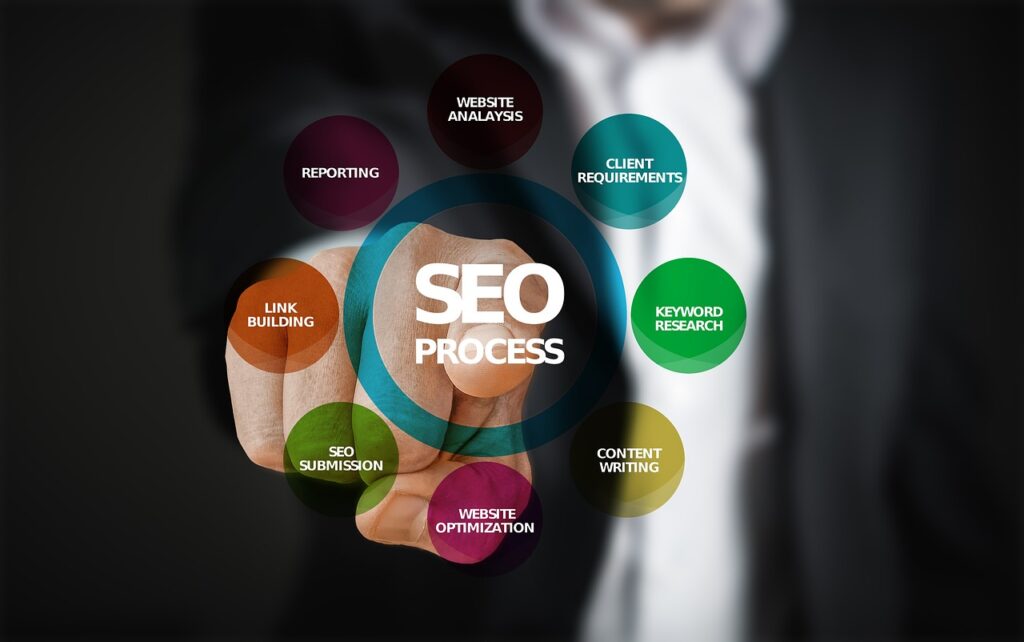
URLが検索エンジンに登録された後は、狙ったキーワードの検索で上位表示を目指す必要があります。検索上位を取る対策のことをSEOと呼びますが、以下では基本的なSEO対策を3つ紹介します。
キーワード選定
特定キーワードで検索上位を取るためのSEO施策として、非常に重要なのがキーワードの選定作業です。なぜなら、適当にキーワード選びをしてしまうと需要がないページが仕上がってしまいかねず、競合サイトが強すぎて上位表示ができなくなってしまうこともあるからです。
キーワード選定の作業では、自社サービスを欲しているユーザーが検索しそうなキーワードを選ぶことが大切です。また、検索ボリュームが適度にあり、競合サイトもあまり狙っていないようなキーワードの組み合わせを探すことも大事です。
Google検索画面でキーワードを検索したときに出てくる「サジェストキーワード」や「関連キーワード」などをコンテンツに盛り込む作業も重要となります。キーワード選定の際には、しっかりとした準備を行いましょう。
コンテンツ最適化
狙ったキーワードで検索上位を勝ち取るためのSEO施策として、コンテンツの最適化があげられます。近年ではGoogleは、コンテンツの中身や質を特に評価しています。
Googleから評価される良質なコンテンツとは、ユーザー目線に立ったユーザーファーストなコンテンツです。ユーザーが抱えている問題や悩みを解決してくれる答えを書いているかどうか、知りたいことを必要十分に書いているかどうかが非常に重要です。
類似サイト(競合サイト)が書いていることを網羅し、なおかつ他に書いていないような情報までフォローしていると評価が高くなります。コンテンツ作成はしっかり時間をかけて行いましょう。
内部対策・外部対策の徹底
狙ったキーワードで上位表示させるためには、内部対策・外部対策といった昔からのSEO施策も重要です。内部対策とはサイトの中身を適切化する施策で、外部対策とはサイト外部からの被リンクを増やす施策です。
内部対策・外部対策には、数多くの項目があります。たとえば、サイトの構造を分かりやすくしたり、ページの表示速度を早くしたり、良質なサイトからの被リンクを獲得したり、古くから言われているSEO対策は徹底する必要があります。
コンテンツSEOが大切だと言われている現在ですが、基本的な内部対策・外部対策も徹底しなければなりません。ページ上位に表示されている競合サイトはみんな基本的なSEO対策を講じています。
まとめ
サイト・ページをGoogle検索エンジンに登録するための方法や、登録できない原因とその対策を紹介してきました。機会損失を避けるためにも、SEO対策としてまず行わなければならないのが、ページの登録作業です。
登録されない原因として代表的な5つの原因とそれに対する対策も紹介しましたが、中には専門的過ぎて対処が分からない項目もあると思います。インデックスされた後に検索順位を上げていくSEOの基礎的な方法についても解説しましたが、SEOはやることが多すぎて無理だと感じる方も多いでしょう。
自力で修正したりSEO施策を講じたりするより、外部の専門家に依頼する方がコストパフォーマンスに優れています。運用代行業者の楽々Editに任せると、月額10万円から様々な施策を講じてくれますのでおすすめです。

